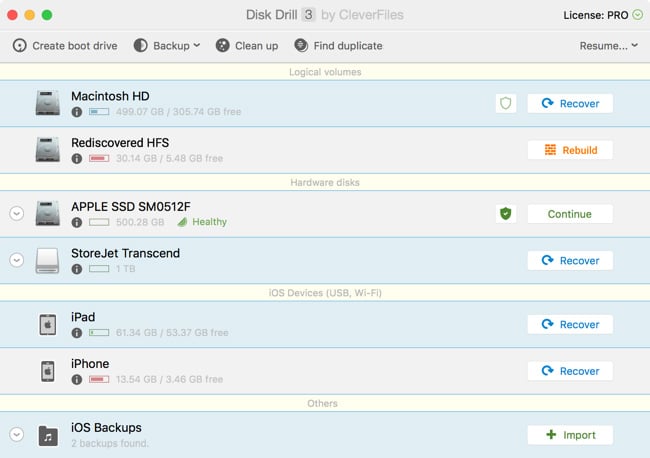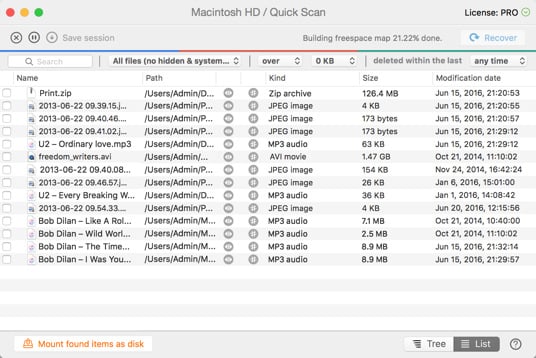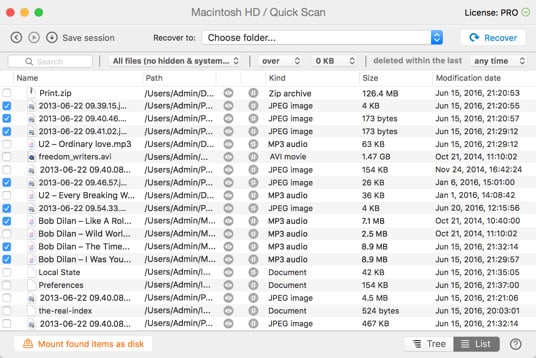Если у вас пропал раздел или он был поврежден, программа попытается найти и восстановить его, используя функцию "Универсальный поиск разделов". Если заголовки раздела не были перезаписаны другими данными, и диск не имеет физических повреждений в этих секторах, шансы восстановить потерянные разделы в данном случае будут высокими.
Как восстановить файлы на Mac OS X Yosemite
Восстановить жесткий диск Mac довольно сложно. Но есть хорошая новость — Disk Drill может упростить сложную задачу. Если вам необходимо восстановить файлы с жесткого диска Mac — внутреннего или внешнего — Disk Drill поможет вам быстро вернуть свои данные.